Nacos单节点配置
简介
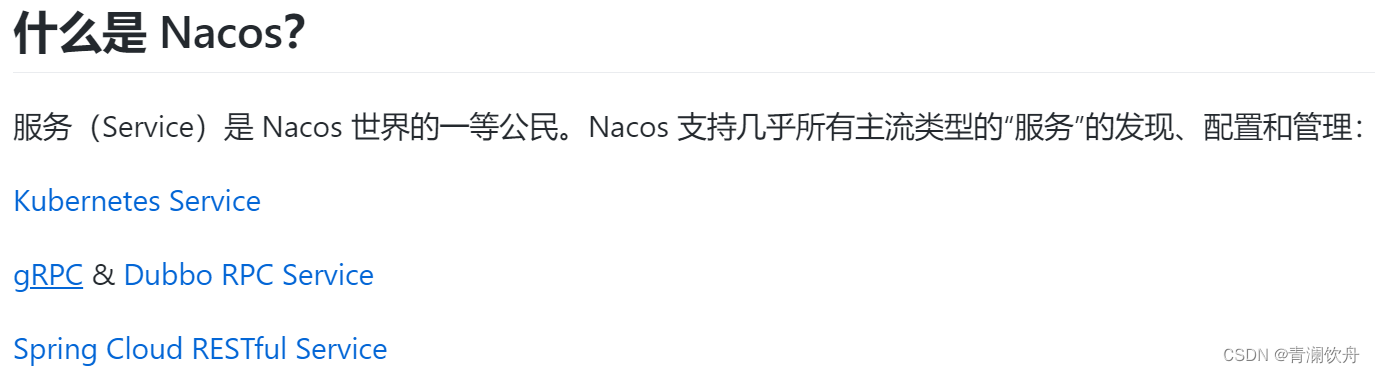
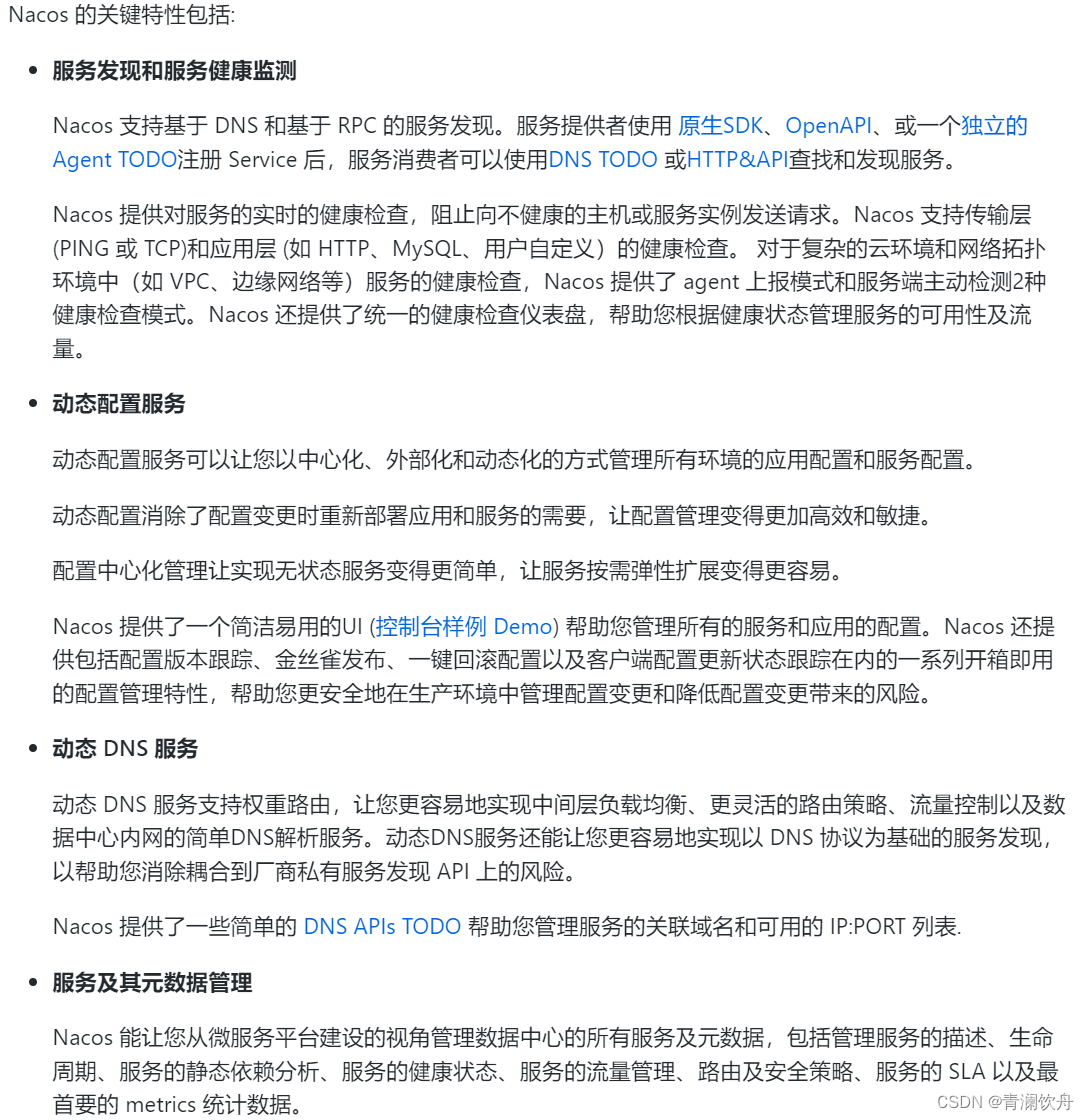
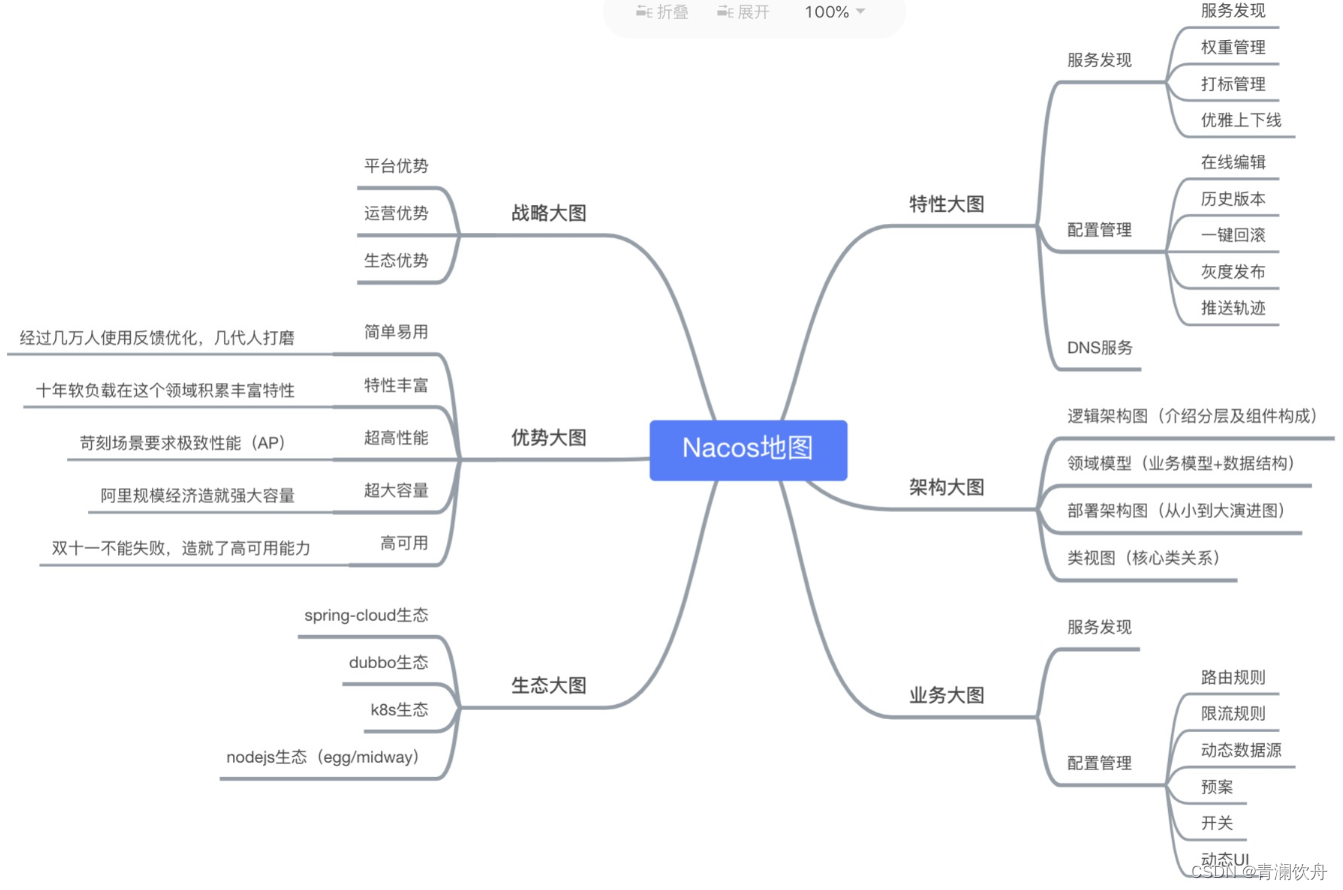
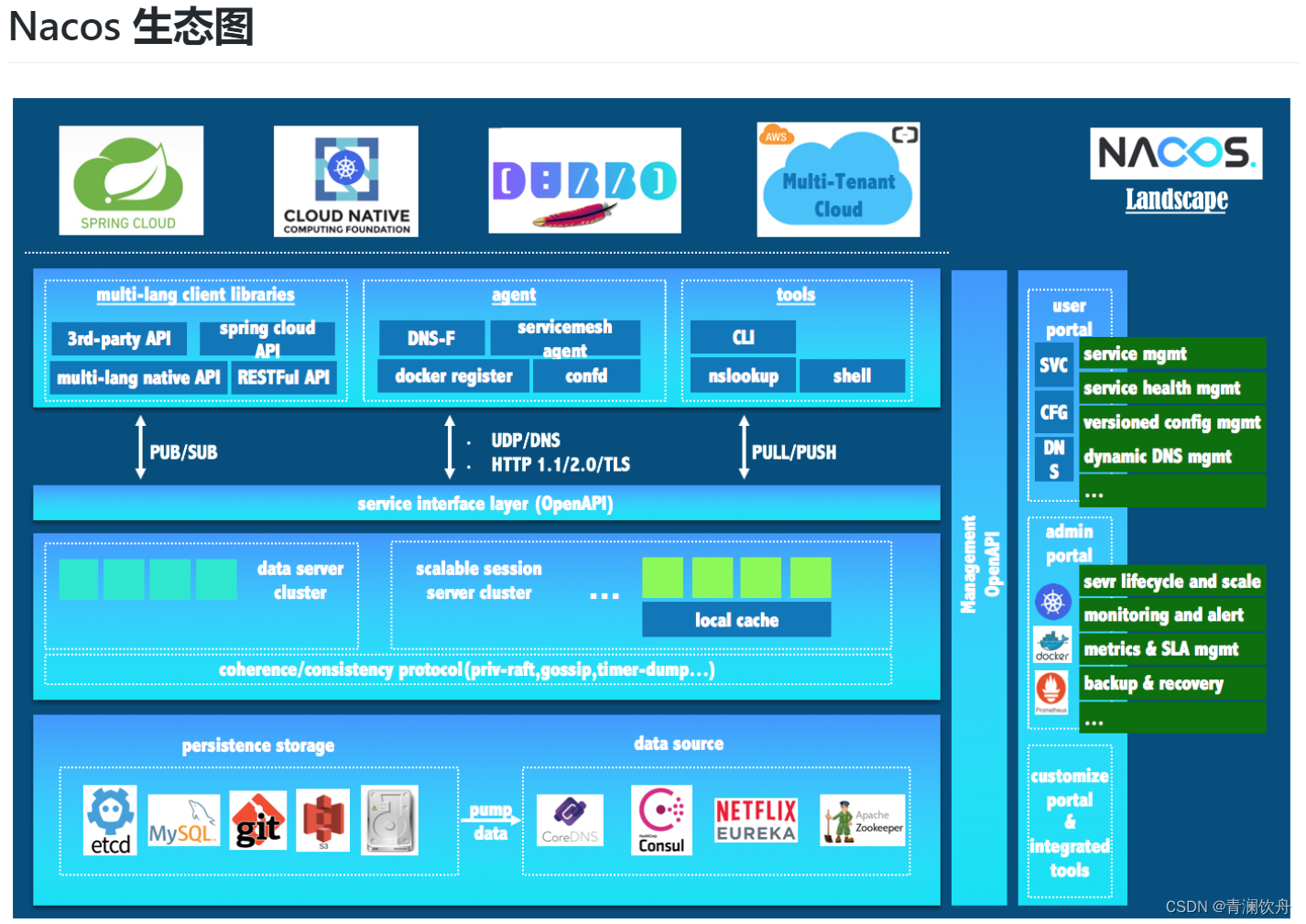
一. Java安装
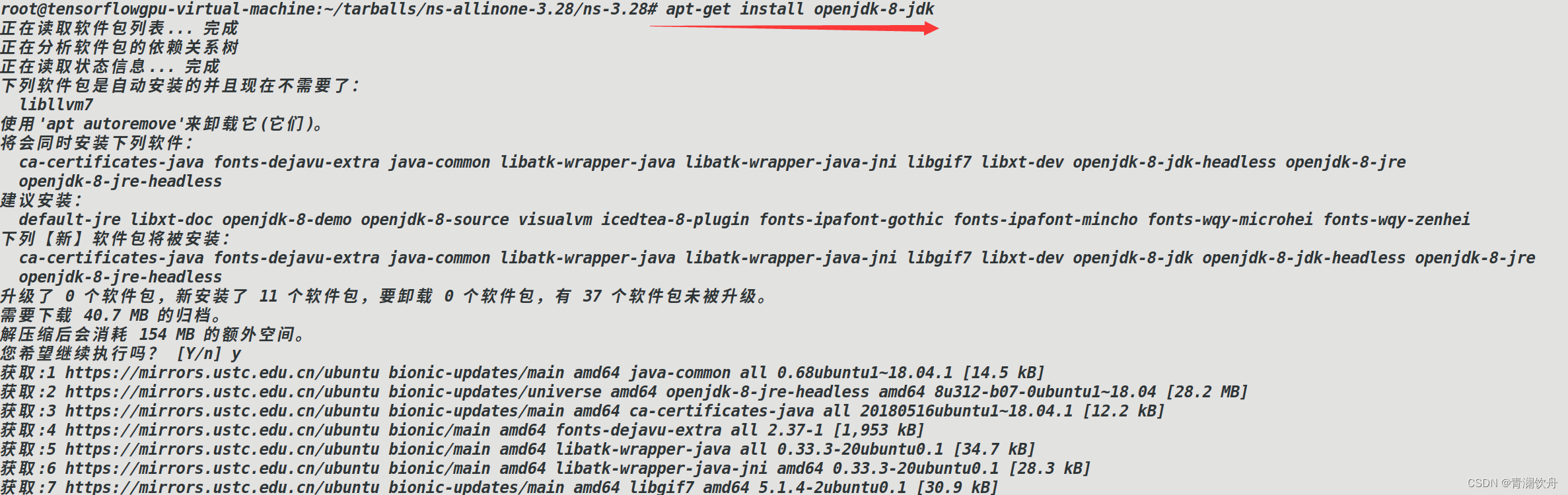

二. Eclipse安装及Maven配置
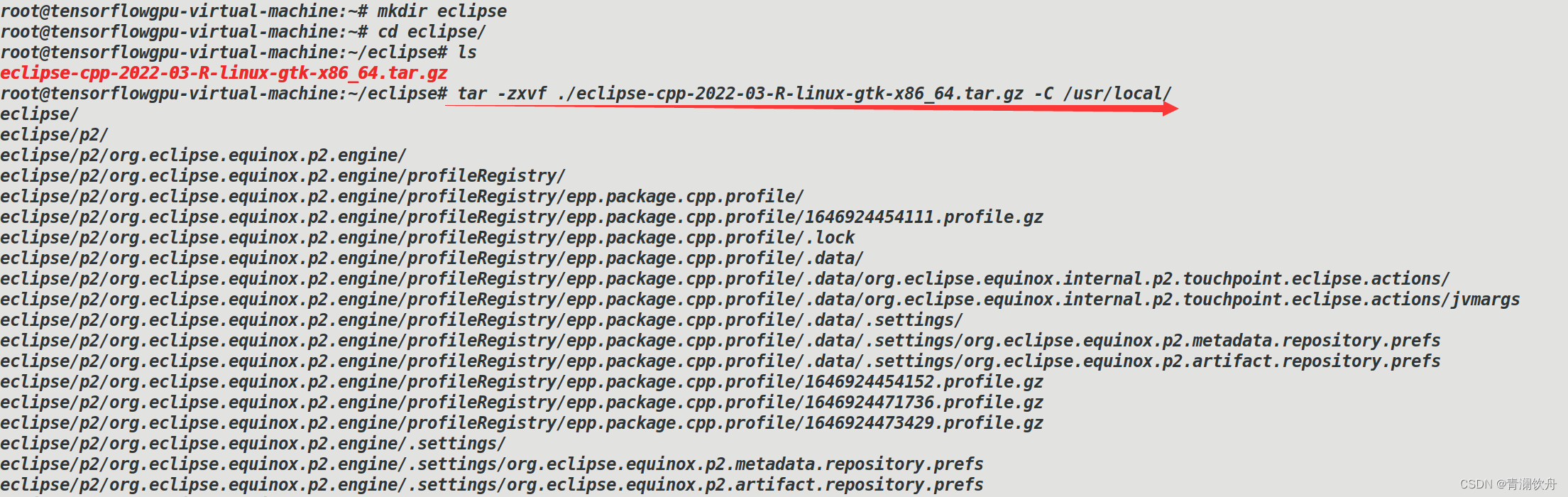
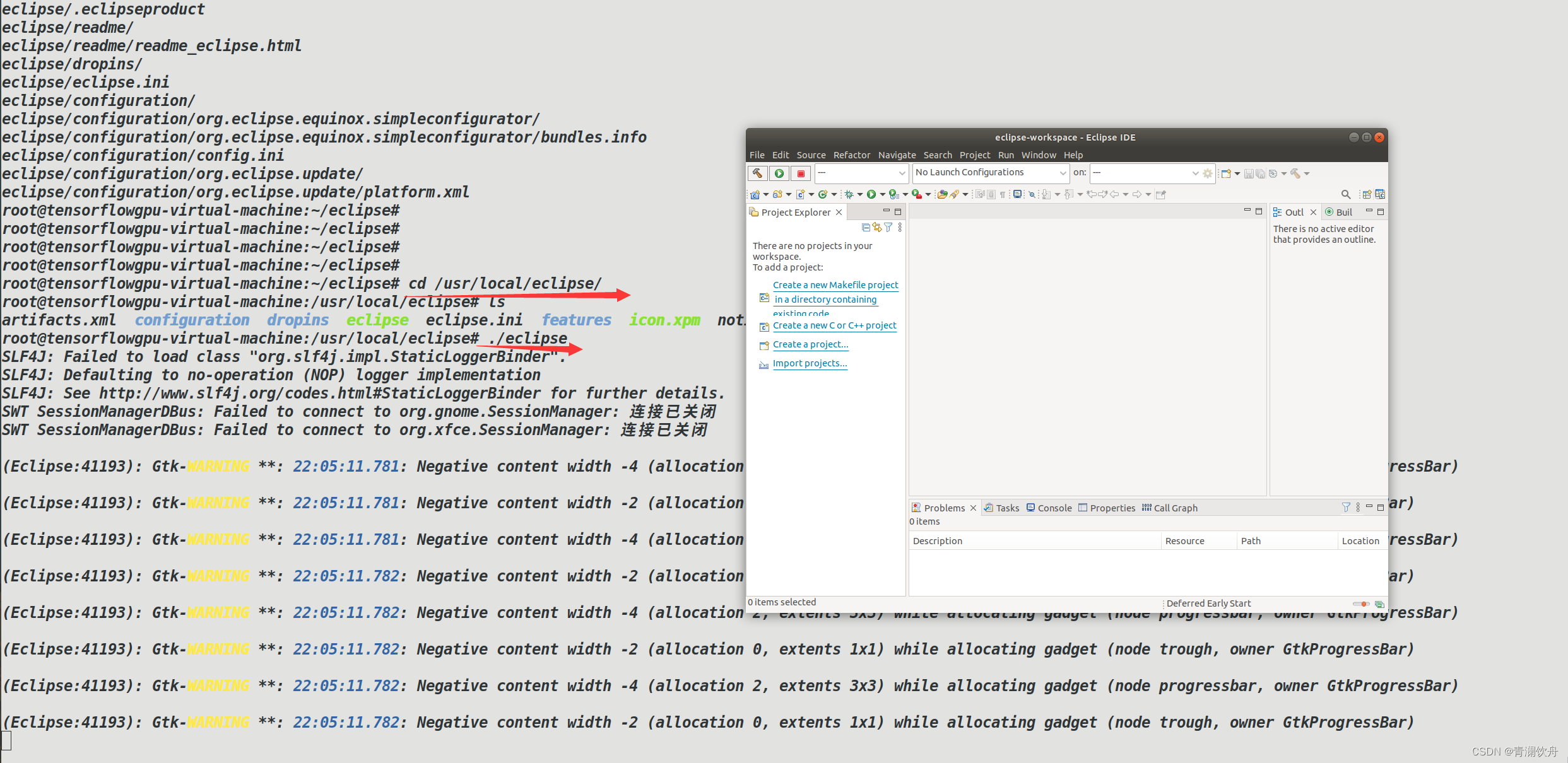

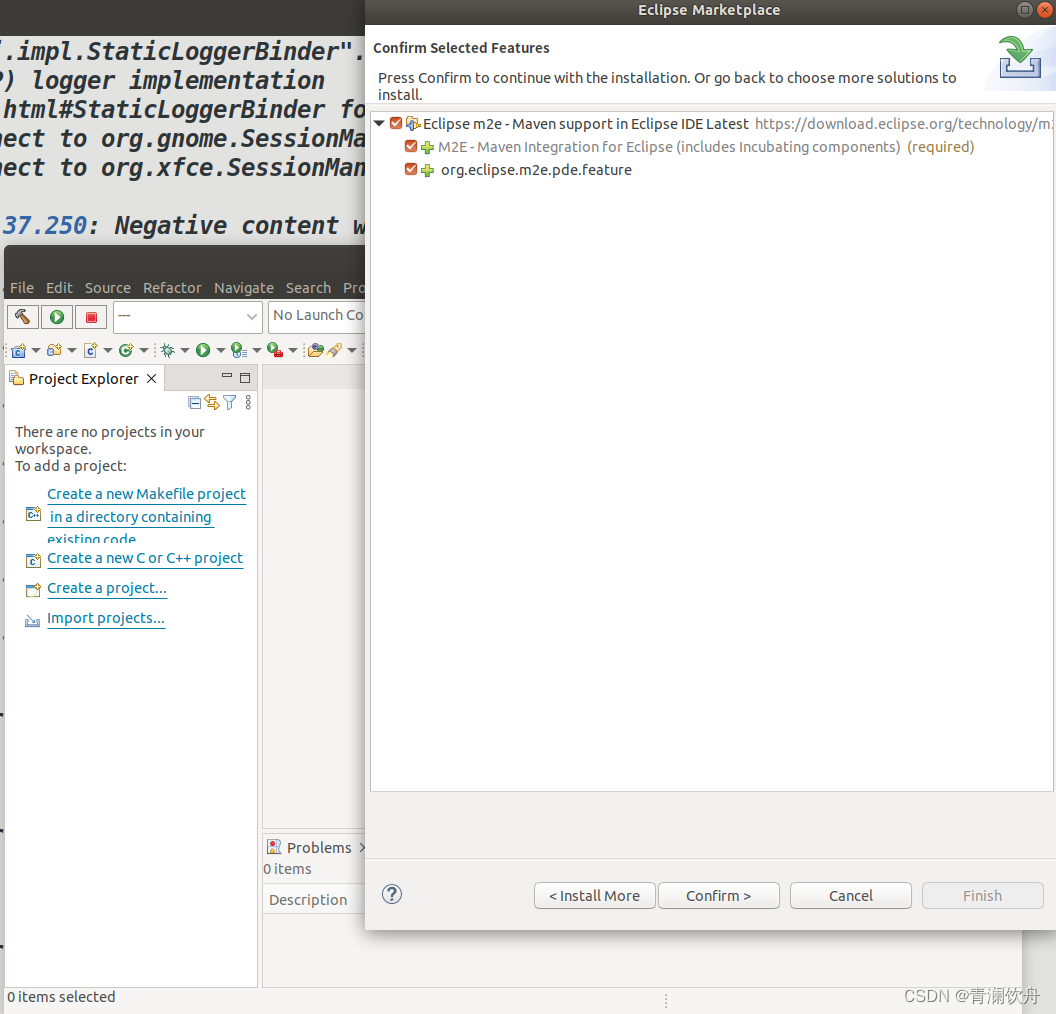
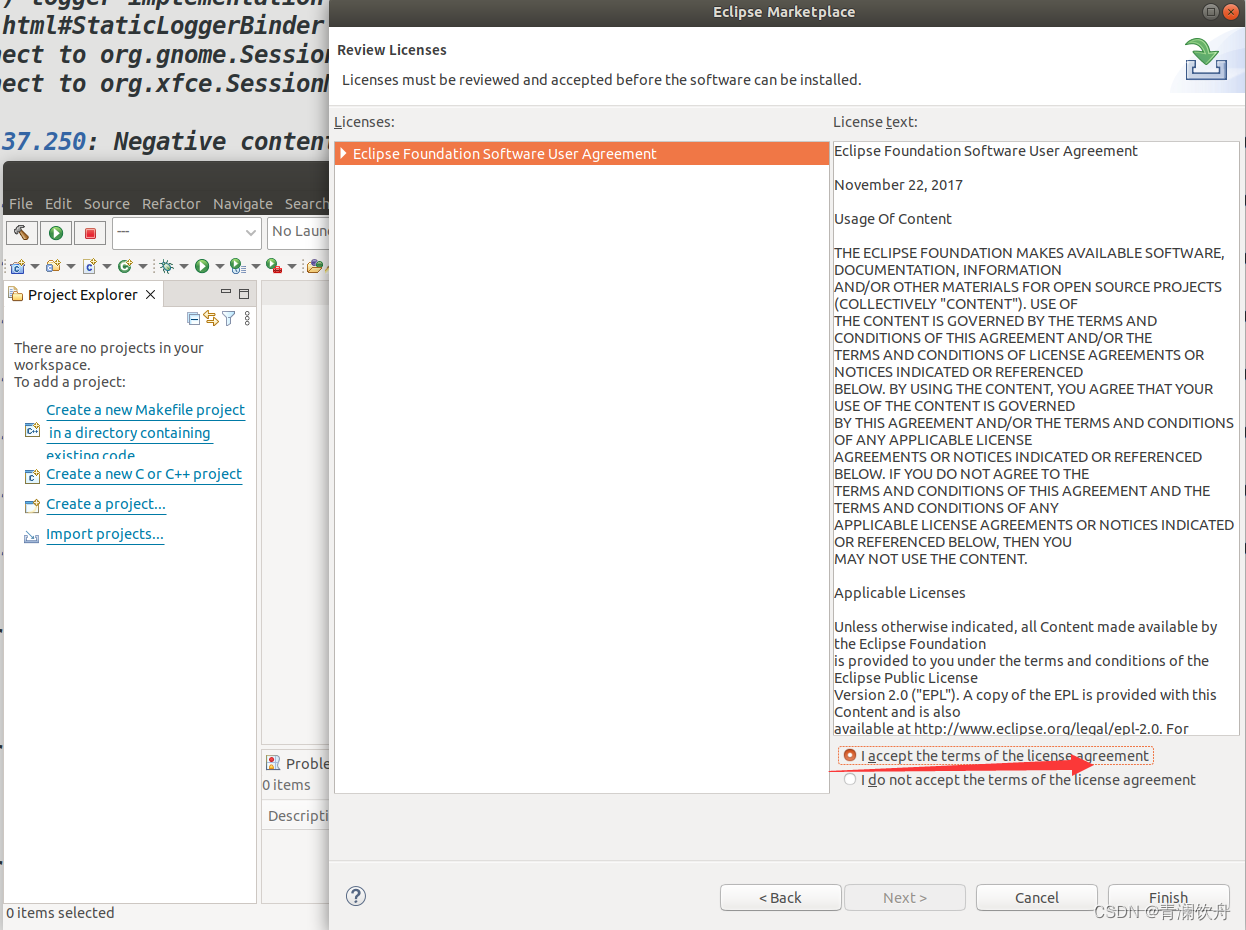
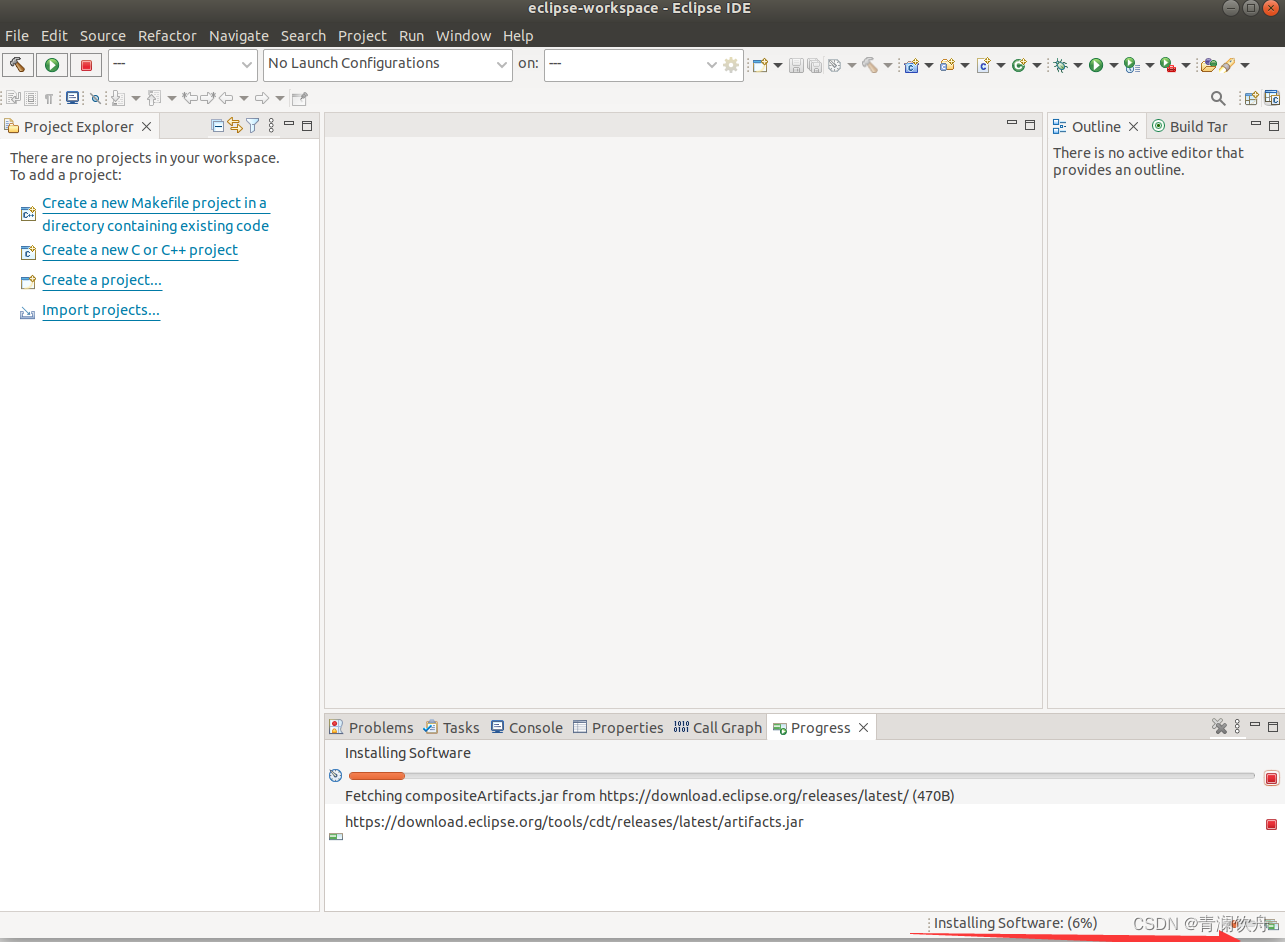
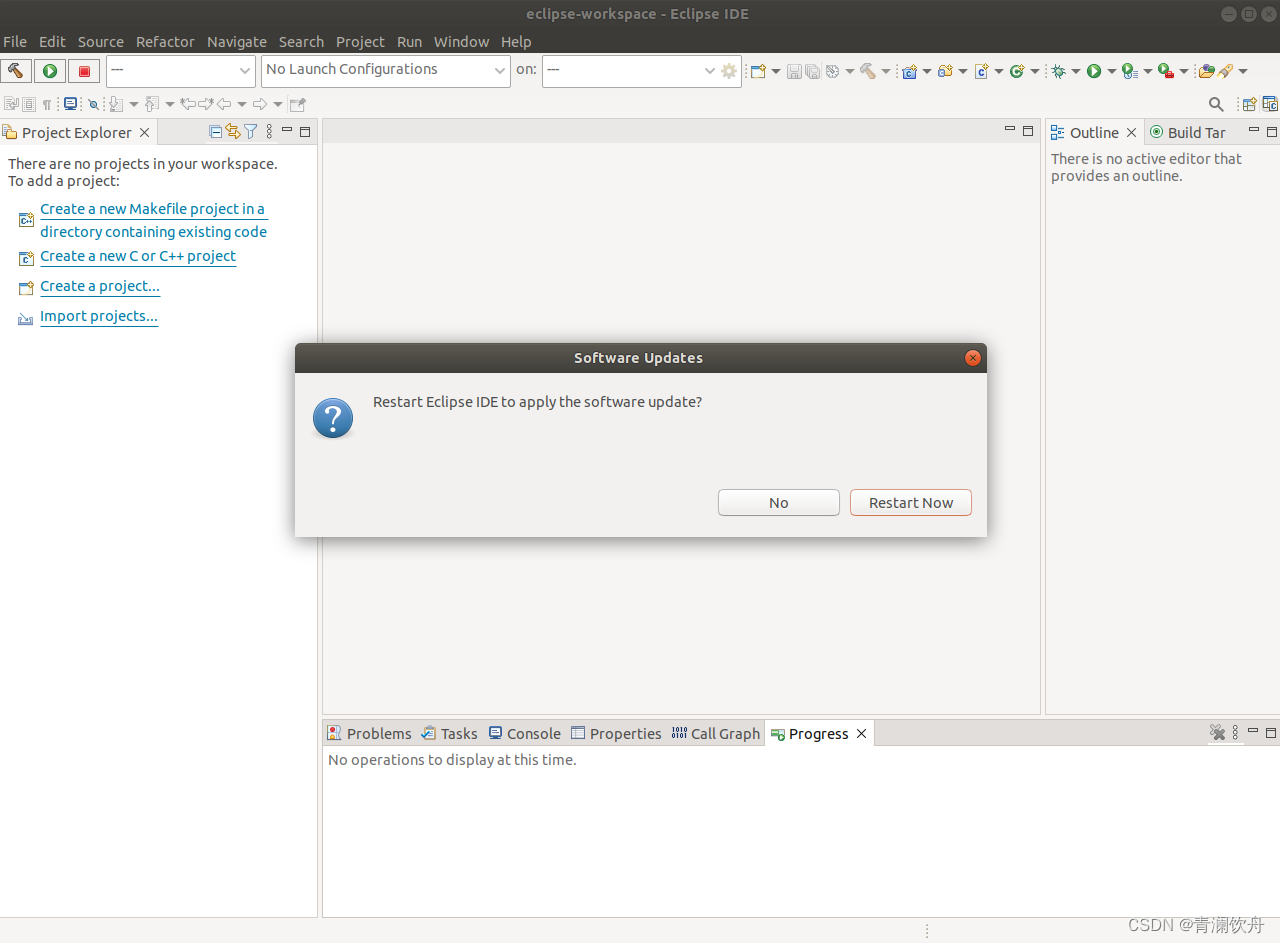
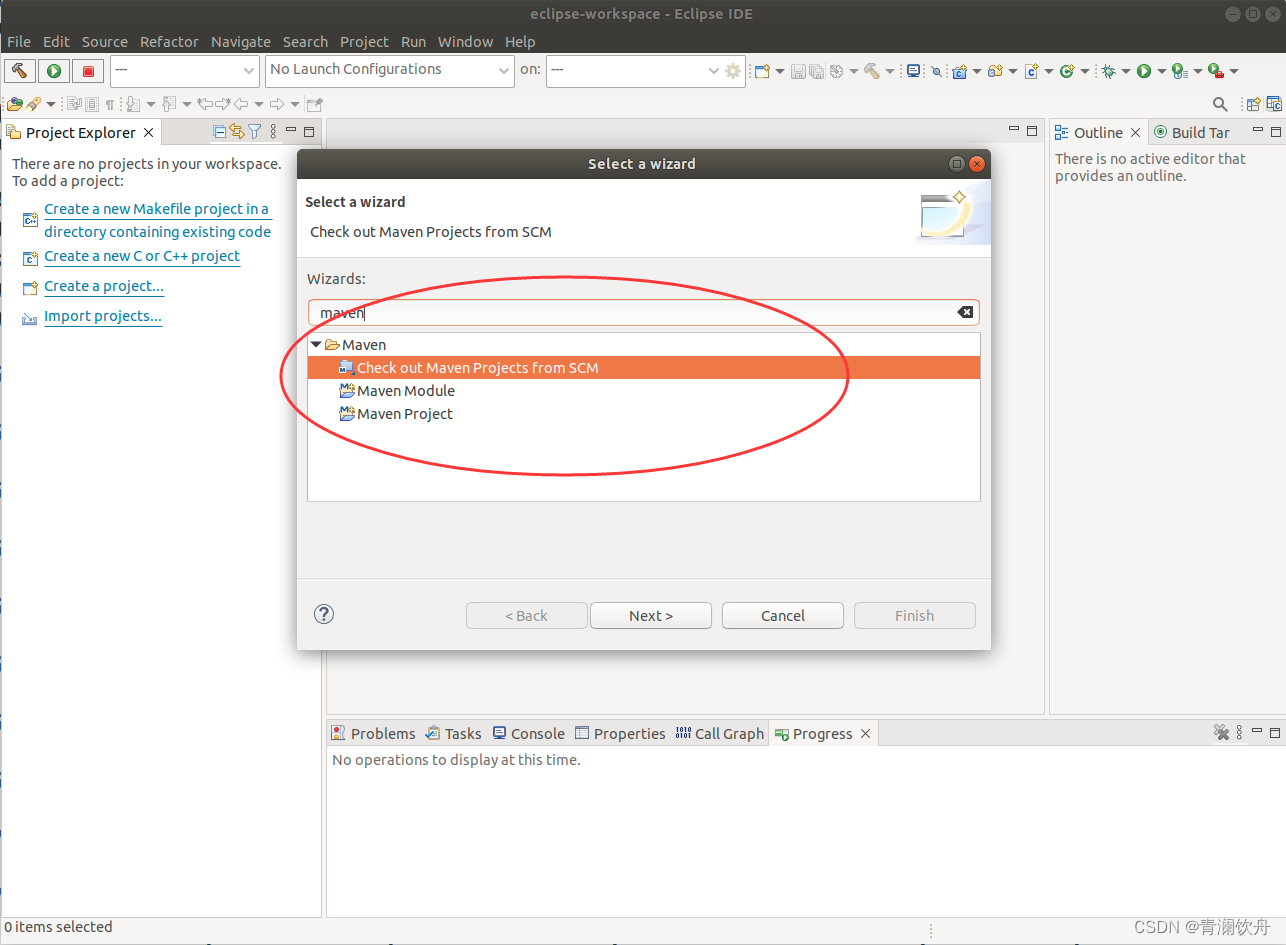
三. Maven安装配置
Maven下载地址:https://maven.apache.org/download.cgi

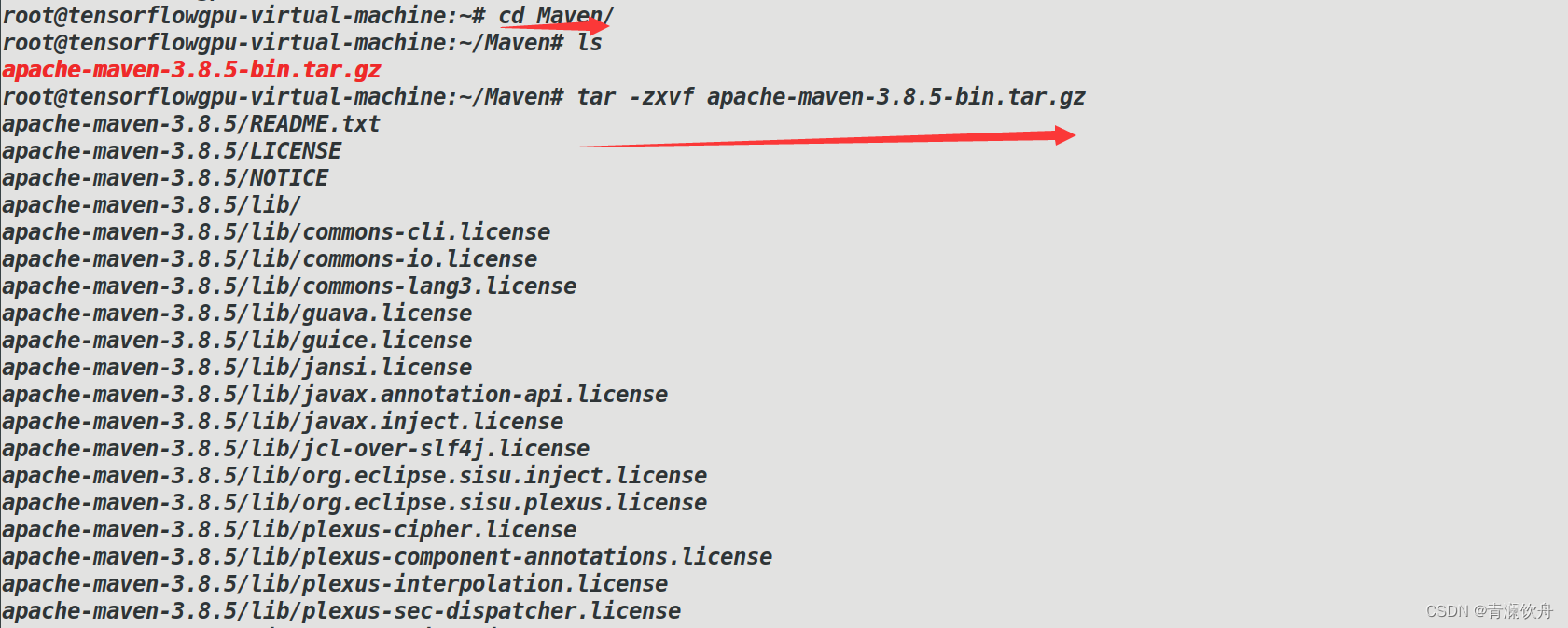


四. 下载源码
git clone https://github.com/alibaba/nacos.git
cd nacos/
mvn -Prelease-nacos -Dmaven.test.skip=true clean install -U
ls -al distribution/target/
// change the $version to your actual path
cd distribution/target/nacos-server-$version/nacos/bin
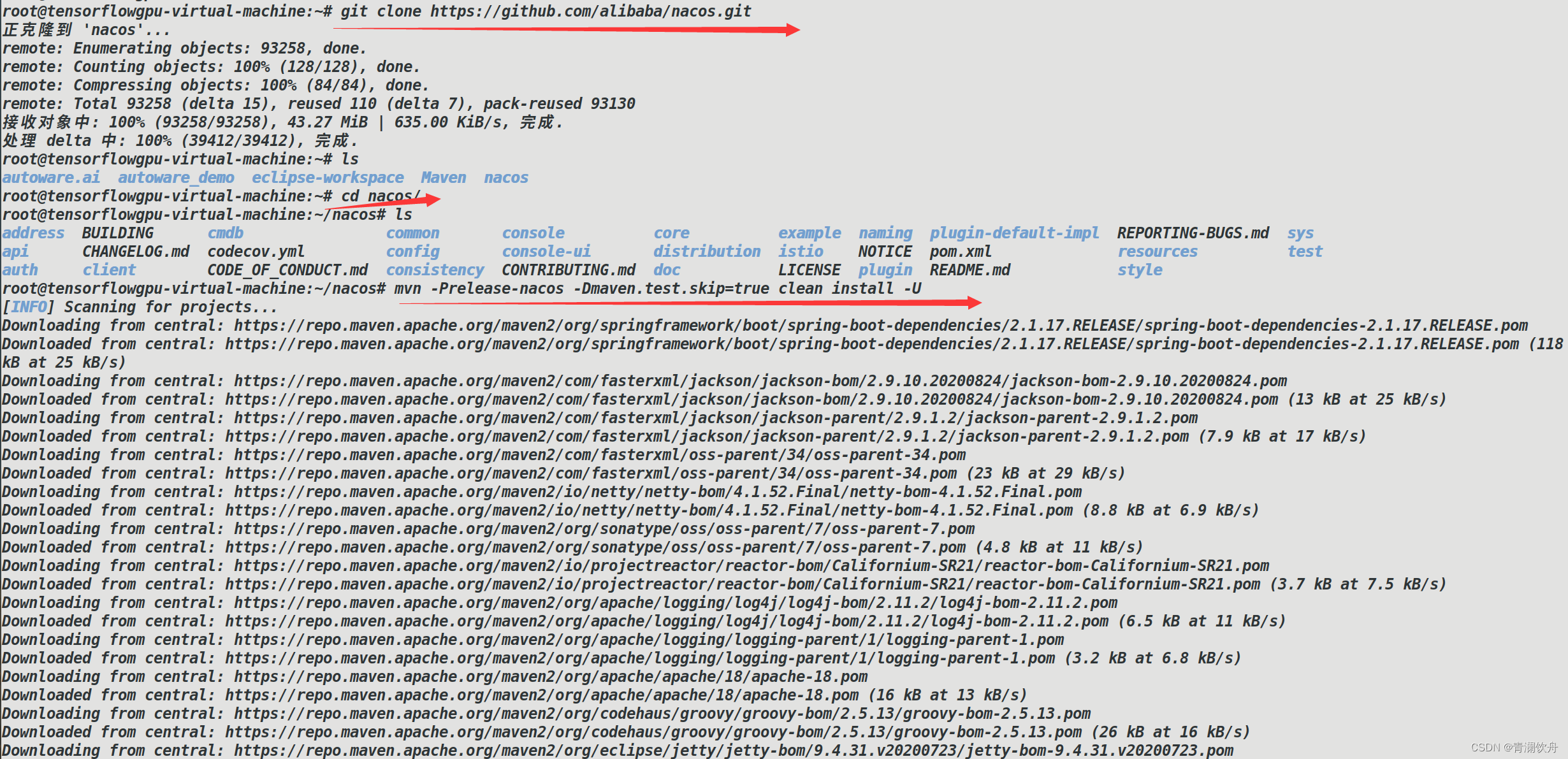
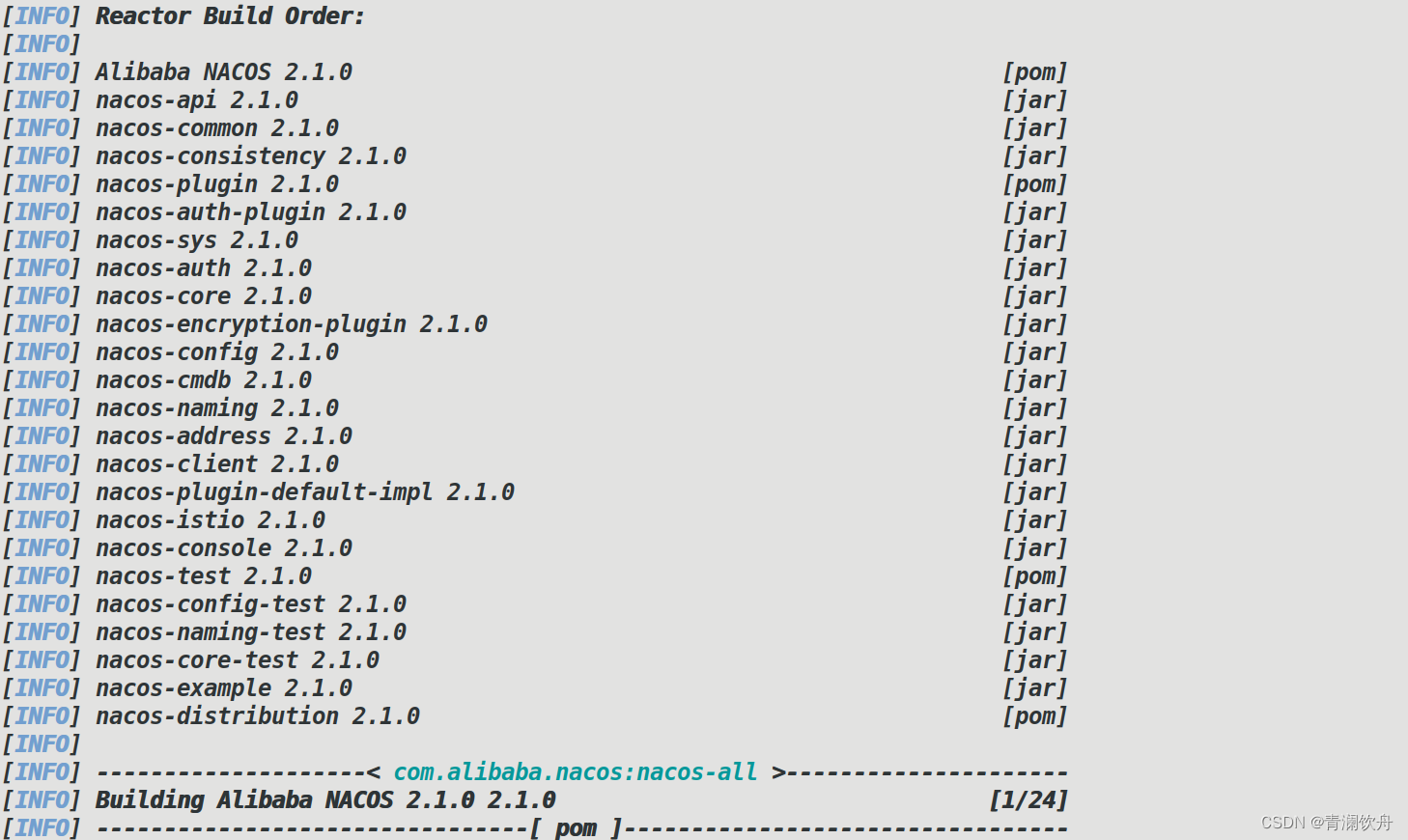
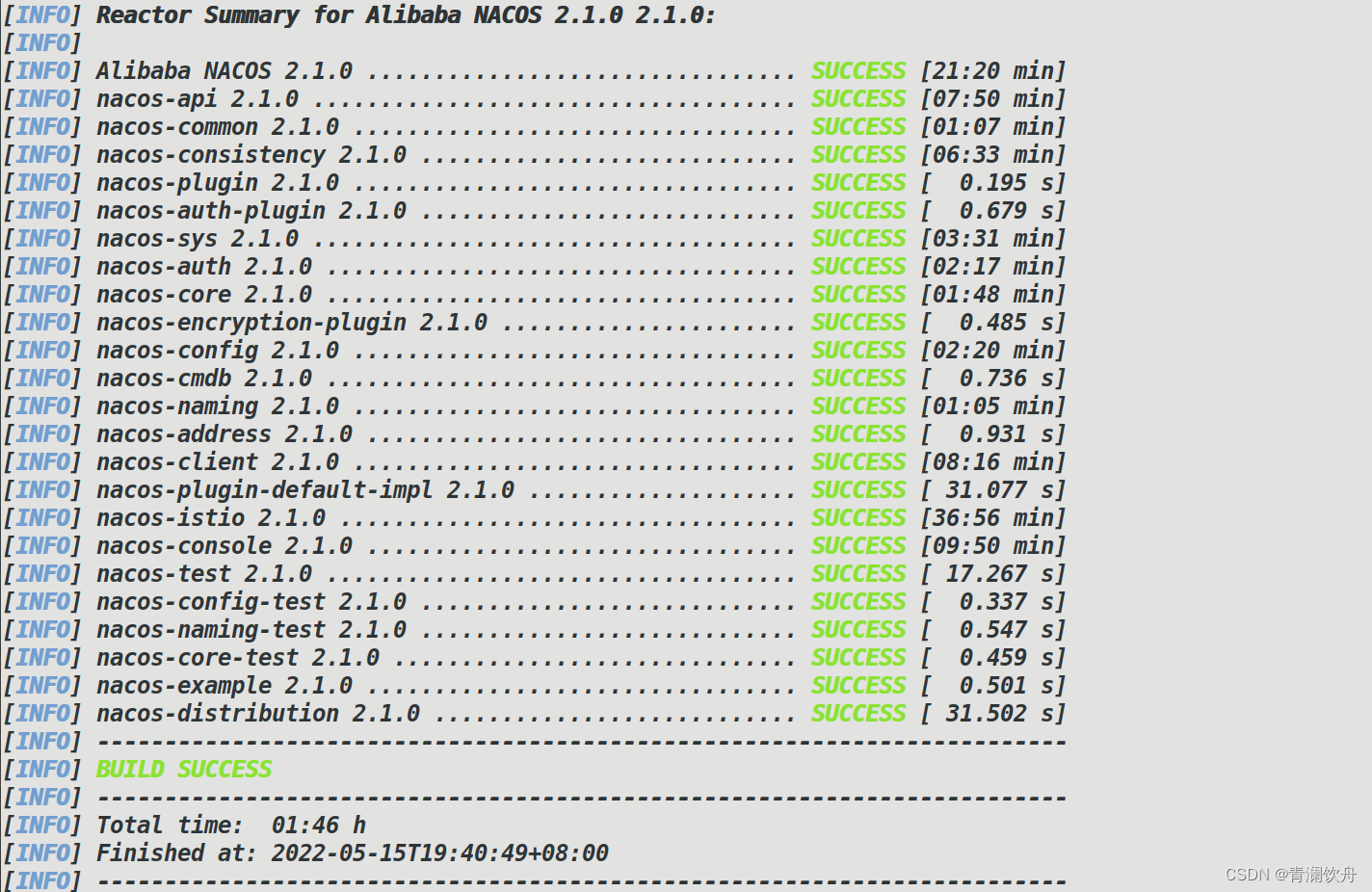

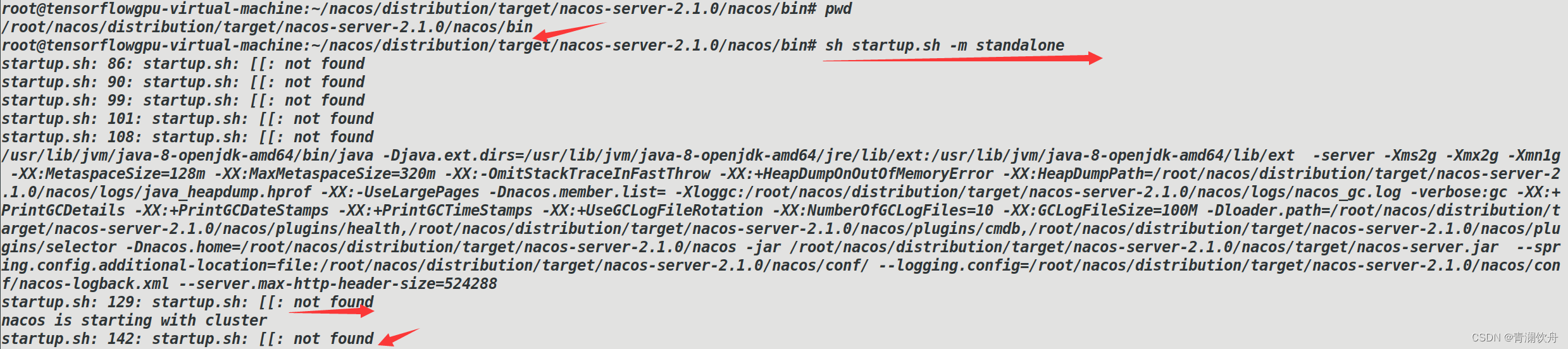
启动命令(standalone代表着单机模式运行,非集群模式):
sh startup.sh -m standalone
如果您使用的是ubuntu系统,或者运行脚本报错提示[[符号找不到,可尝试如下运行:
bash startup.sh -m standalone

五. 服务注册&发现和配置管理
服务注册
curl -X POST 'http://127.0.0.1:8848/nacos/v1/ns/instance?serviceName=nacos.naming.serviceName&ip=20.18.7.10&port=8080'
服务发现
curl -X GET 'http://127.0.0.1:8848/nacos/v1/ns/instance/list?serviceName=nacos.naming.serviceName'
发布配置
curl -X POST "http://127.0.0.1:8848/nacos/v1/cs/configs?dataId=nacos.cfg.dataId&group=test&content=HelloWorld"
获取配置
curl -X GET "http://127.0.0.1:8848/nacos/v1/cs/configs?dataId=nacos.cfg.dataId&group=test"

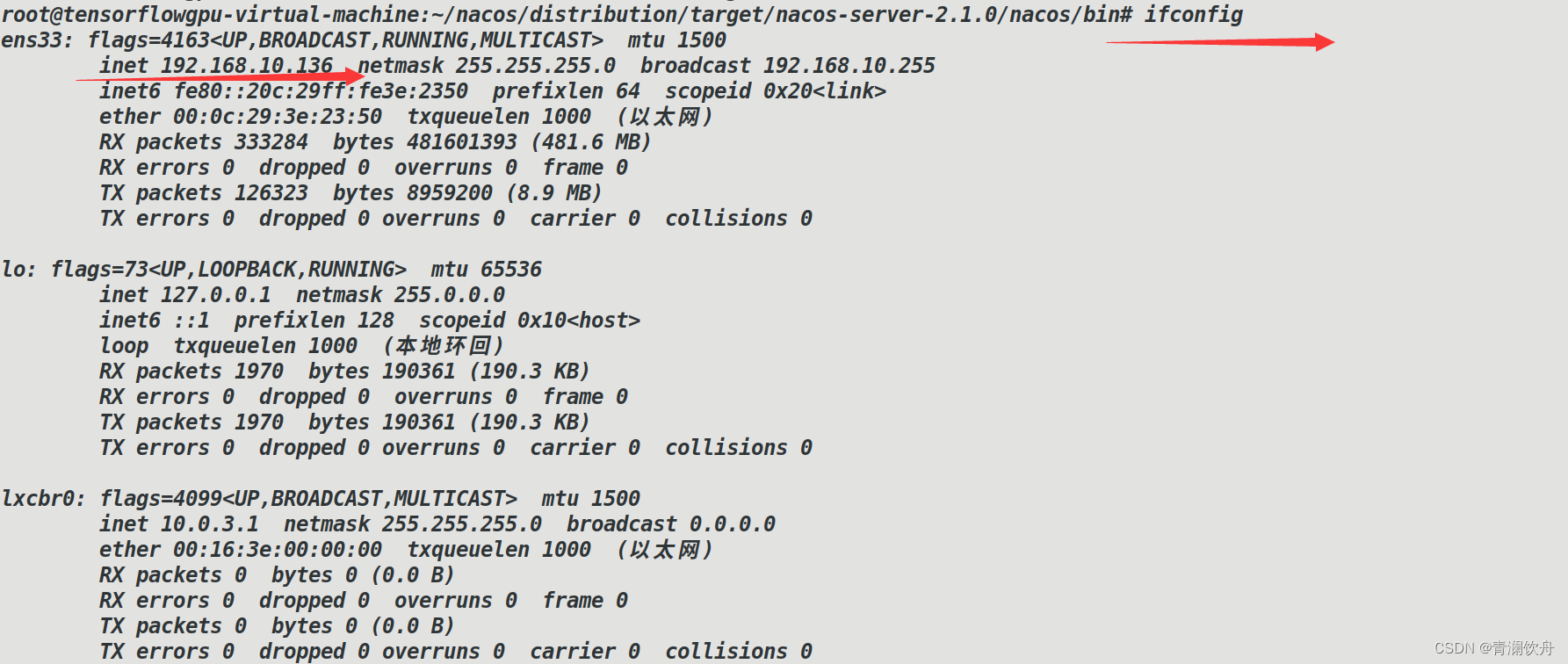

登录nacos:用户名nacos,密码nacos
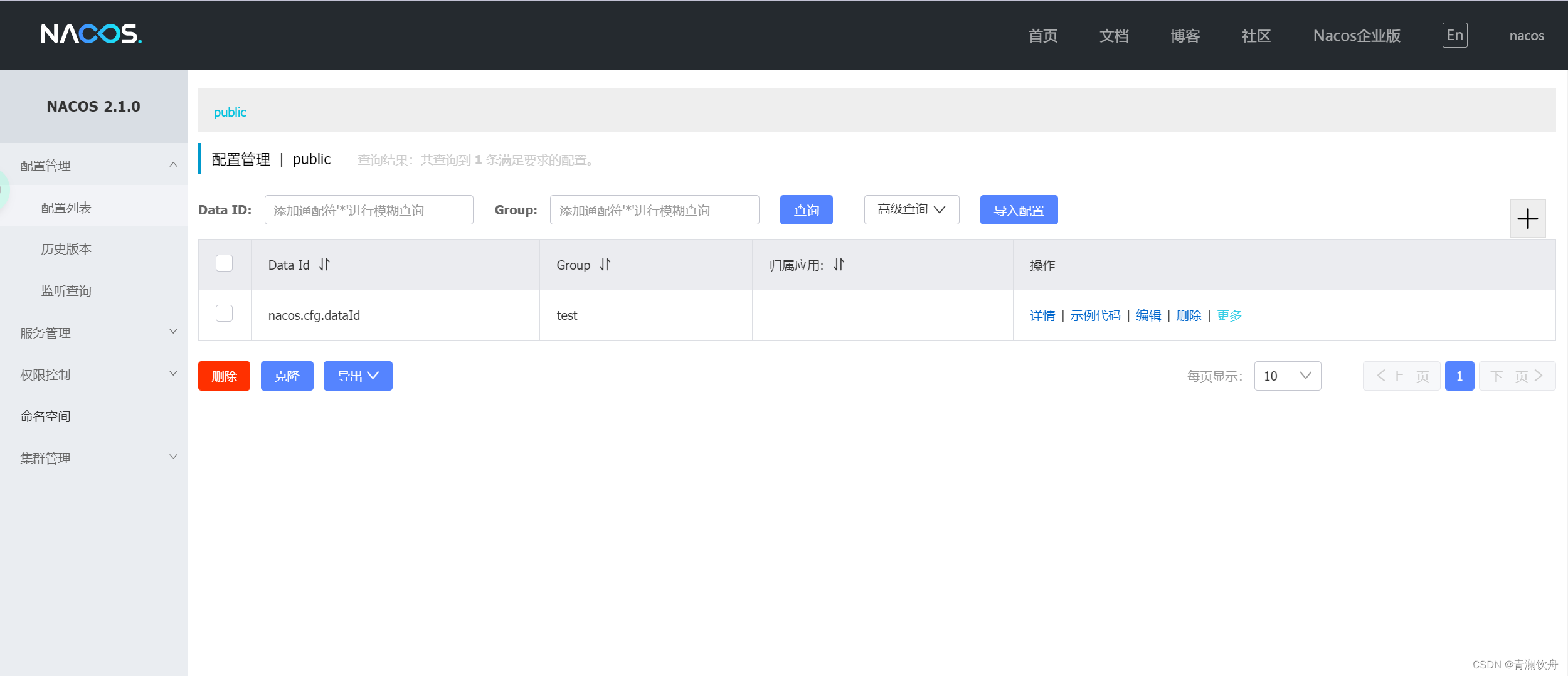
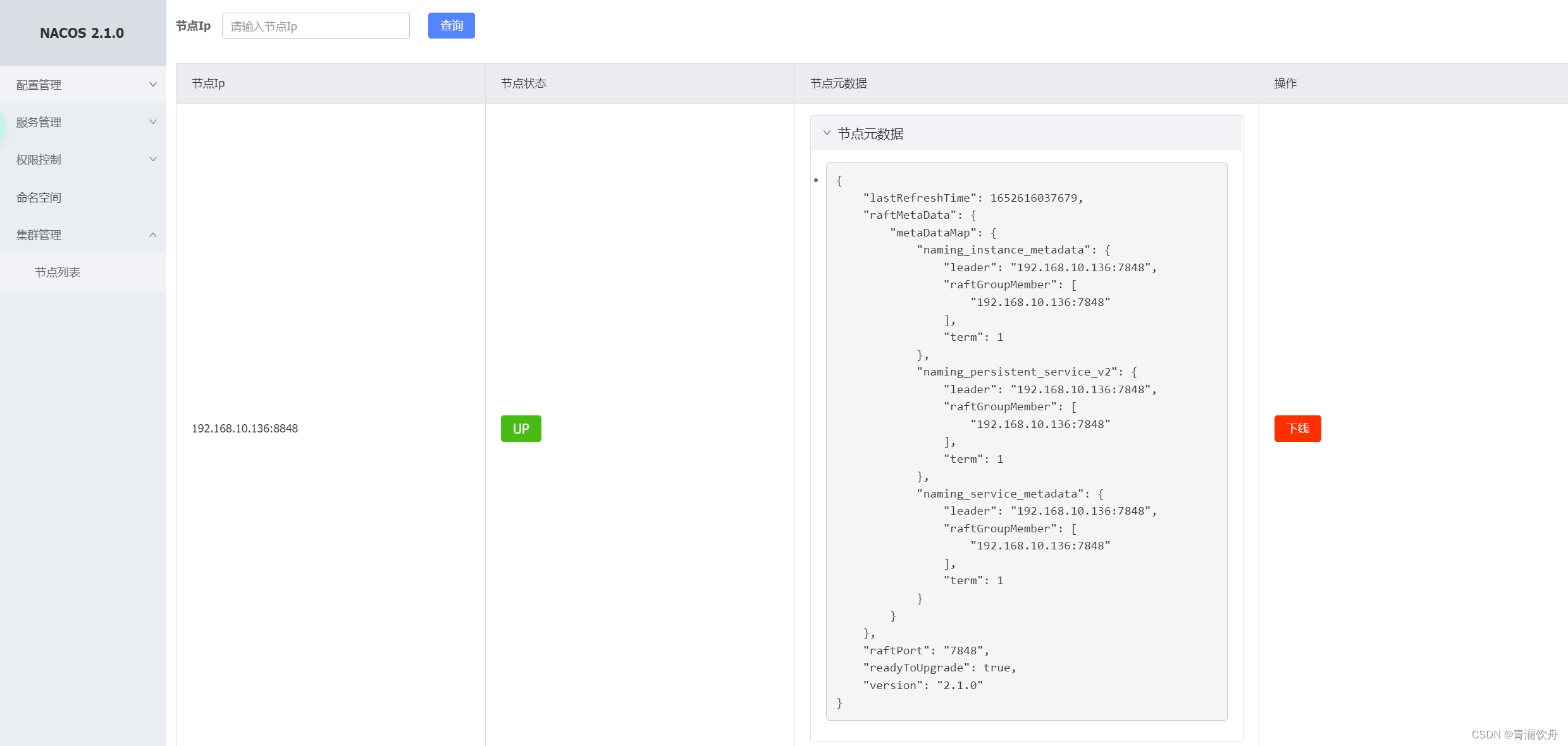
喜欢的小伙伴可以尝试一下哦
这是小编公众号,请动动您可爱的小手手,关注一下💓😘


























 661
661











 被折叠的 条评论
为什么被折叠?
被折叠的 条评论
为什么被折叠?








